Как перевести iPhone в режим восстановления
Разное / / February 10, 2022
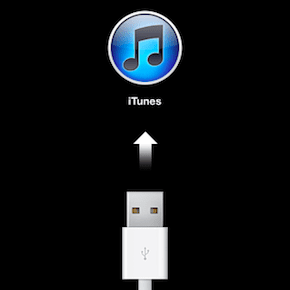
Гаджеты могут быть ненадежными. Да, даже те, что сделаны Apple. Хотя стремление Apple к совершенству дает надежные устройства, такие как iPhone, в конце концов, это все еще машина, которая может выйти из строя по неизвестным вам причинам.
Возможно, он зависает, постоянно перезагружается, или вы пытались сделать джейлбрейк (или уже сделали), и вам нужно восстановить его в исходное состояние. Какова бы ни была причина, перевод вашего iPhone в режим восстановления позволит вам восстановить ваше устройство и в то же время избавиться от любых проблем, которые могут на него повлиять.
Но прежде чем мы продолжим, давайте проясним разницу между DFU-режим и Режим восстановления, так как даже опытные пользователи иногда путают оба термина:
- Когда вы вставляете свой iPhone или другое устройство iOS в Режим восстановления, он загрузит iBoot, загрузчик, который позволяет восстановить устройство iOS с его текущей или последней версии прошивки.
- DFU-режим с другой стороны используется для обхода стандартных процедур восстановления и позволяет выполнять другие, более расширенные операции, такие как загрузка пользовательской прошивки на ваше устройство iOS и даже понижение ее текущей версии iOS версия.
Теперь, когда разница ясна, вот инструкции по переводу вашего iPhone в режим восстановления.
Примечание: Описанный ниже процесс работает для любого устройства iOS с iOS 5 или более поздней версии. Для этого процесса мы будем использовать iPhone. И если кнопка «Домой» или «Питание» на вашем устройстве не работает, вы можете проверить наш пост на как использовать Recboot, чтобы перевести ваш iPhone в режим восстановления.
Шаги, чтобы перевести ваш iPhone в режим восстановления
Шаг 1: Подключите USB-кабель вашего iPhone к USB-порту вашего компьютера. Не подключайте это на ваш iPhone еще.
Шаг 2: Убедитесь, что ваш iPhone полностью заряжен. Затем выключите iPhone, нажав и удерживая кнопку Кнопка сна/пробуждения (расположен в правом верхнем углу вашего устройства) в течение нескольких секунд, пока не появится красный ползунок для выключения iPhone. Сдвиньте его и подождите, пока ваш iPhone полностью не выключится.

Подсказка: Если по какой-то причине вы не можете выключить свой iPhone таким образом, нажмите и удерживайте кнопки «Режим сна/Пробуждение» и «Домой» одновременно. Ваш iPhone наконец выключится. Как только это произойдет, отпустите все кнопки.
Шаг 3: Когда ваш iPhone выключен, нажмите и удерживайте кнопку Домой кнопка. При этом подключите USB-кабель к iPhone. Устройство должно включиться.
Шаг 4: Продолжайте удерживать кнопку «Домой», пока не появится экран, показанный ниже. Как только это произойдет, вы можете отпустить кнопку «Домой».
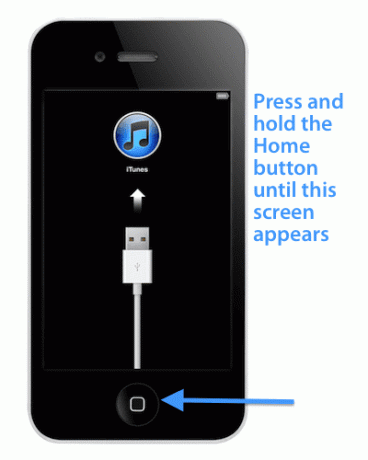
Если iTunes открыт или вы открыли его для использования, вы увидите следующее сообщение, отображаемое на экране iTunes.
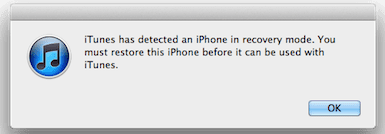
Ваш айфон готов быть восстановленным. Если у вас возникнут какие-либо проблемы, не стесняйтесь сообщить нам об этом в комментариях.
Последнее обновление: 03 февраля 2022 г.
Вышеупомянутая статья может содержать партнерские ссылки, которые помогают поддерживать Guiding Tech. Однако это не влияет на нашу редакционную честность. Содержание остается беспристрастным и аутентичным.



